Tin học lớp 5 trang 129, 130, 131, 132 Bài 5: Thiết lập trang giấy và xuất bản nhạc
Với giải Tin học lớp 5 trang 129, 130, 131, 132 Bài 5: Thiết lập trang giấy và xuất bản nhạc chi tiết giúp học sinh dễ dàng xem và so sánh lời giải từ đó biết cách làm bài tập môn Tin học 5.
Giải Tin học 5 Bài 5: Thiết lập trang giấy và xuất bản nhạc
A. Hướng dẫn tin học lớp 5 trang 129, 130, 131, 132 Hoạt động cơ bản:
Hướng dẫn tin học trang 129, 130 Câu 1
Thiết lập trang giấy
Em hãy đặt lại khổ giấy, căn chỉnh lề cho bản nhạc theo hướng dẫn sau:
- Nháy vào Trình bày, chọn Thiết lập trang giấy
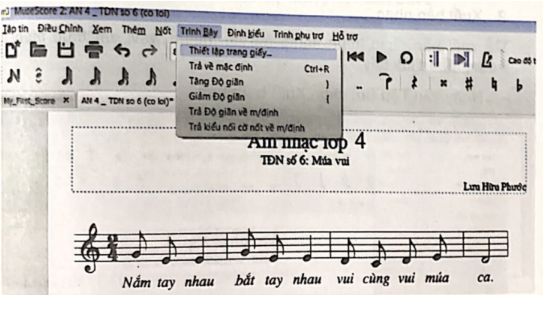
- Đặt lại kích thước, chọn khổ giấy trong cửa sổ MuseScore: Bố trí trang rồi nhấn Đồng ý
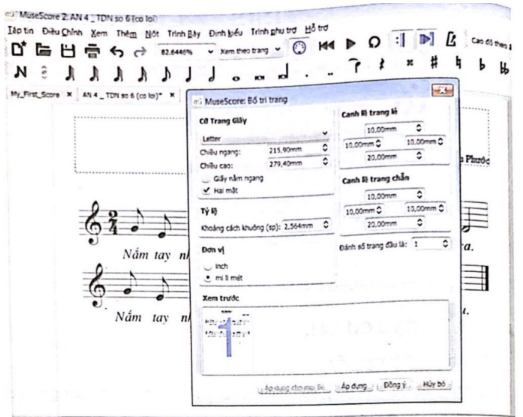
Trả lời
Em thực hiện theo hướng dẫn của giáo viên.
Hướng dẫn tin học trang 130, 131 Câu 2
Xuất bản nhạc
Để xuất bản nhạc thành dạng tệp âm thanh .wav, em thực hiện theo hướng dẫn dưới đây
- Nháy vào Tập tin, chọn Xuất bản nhạc
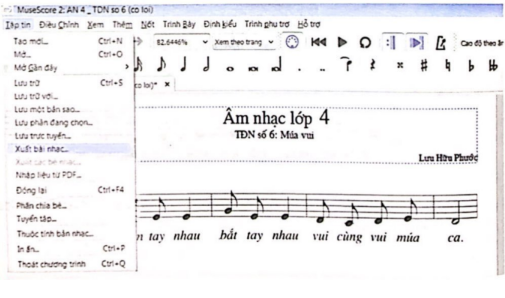
- Chọn nơi lưu bản nhạc, nhập tên cho bản nhạc, nhấn ![]() để liệt kê danh sách các dạng file xuất bản
để liệt kê danh sách các dạng file xuất bản
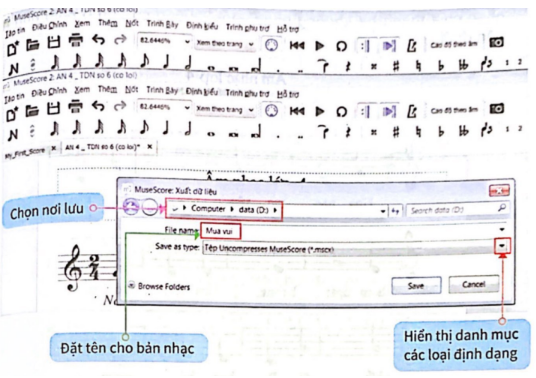
- Chọn loại định dạng Wave Audio (*.wav) rồi nhấn Save
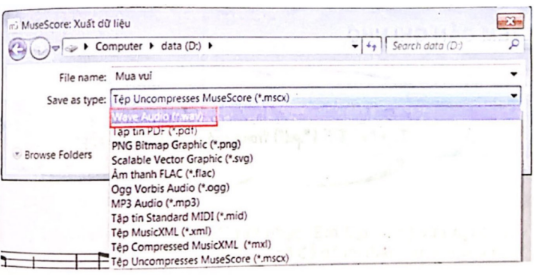
Trả lời
Em thực hiện theo hướng dẫn của giáo viên.
B. Hướng dẫn tin học lớp 5 trang 129, 130, 131, 132 Hoạt động thực hành :
Hướng dẫn tin học trang 131 Câu 1
Thiết lập khổ giấy A4, ngang, đặt khoảng cách các khuông nhạc là 3500 mm
Trả lời
Em mở một bản nhạc đã lưu sẵn trong máy tính.
Em hãy thiết lập khổ giấy cho bản nhạc theo hướng dẫn sau:
- Nháy vào Trình bày, chọn Thiết lập trang giấy
- Trong cửa sổ MuseScore: Bố trí trang, mục Cỡ trang giấy em tích vào ô Giấy nằm ngang, mục Tỷ lệ em điền 3500 vào ô Khoảng cách khuông, đơn vị lựa chọn là mm rồi nhấn Đồng ý
Hướng dẫn tin học trang 131 Câu 2
Xuất đoạn nhạc theo định dạng *.wav và đặt tên là Tập đọc nhạc số 1.
Trả lời
Để xuất bản nhạc thành dạng tệp âm thanh .wav, em thực hiện theo hướng dẫn dưới đây
- Nháy vào Tập tin, chọn Xuất bản nhạc
- Chọn nơi lưu bản nhạc, nhập tên cho bản nhạc là Tập đọc nhạc số 1, nhấn ![]() để liệt kê danh sách các dạng file xuất bản
để liệt kê danh sách các dạng file xuất bản
- Chọn loại định dạng Wave Audio (*.wav) rồi nhấn Save
C. Hướng dẫn tin học lớp 5 trang 129, 130, 131, 132 Hoạt động ứng dụng, mở rộng:
Mở đoạn nhạc Hoa bé ngoan, đặt chiều rộng các ô nhịp sao cho bản nhạc chia làm ba khuông nhạc, mỗi khuông có bốn nhịp như hình bên dưới
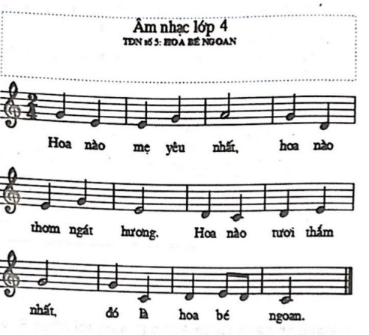
Trả lời
Em thực hiện các yêu cầu theo hướng dẫn của giáo viên.
Ghi nhớ
- Muốn lưu bản nhạc để in, em có thể lựa chọn dạng Tập tin PDF (*.pdf) trong quá trình Xuất bài nhạc.
Xem thêm các bài giải sách bài tập Tin học lớp 5 chi tiết, hay khác:
Bài 1: Làm quen với phần mềm MuseScore
Bài 2: Bước đầu tạo bản nhạc với phần mềm MuseScore
Bài 3: Ghi lời bản nhạc. Thay đổi nốt nhạc, thêm ô nhịp
Xem thêm các chương trình khác:
